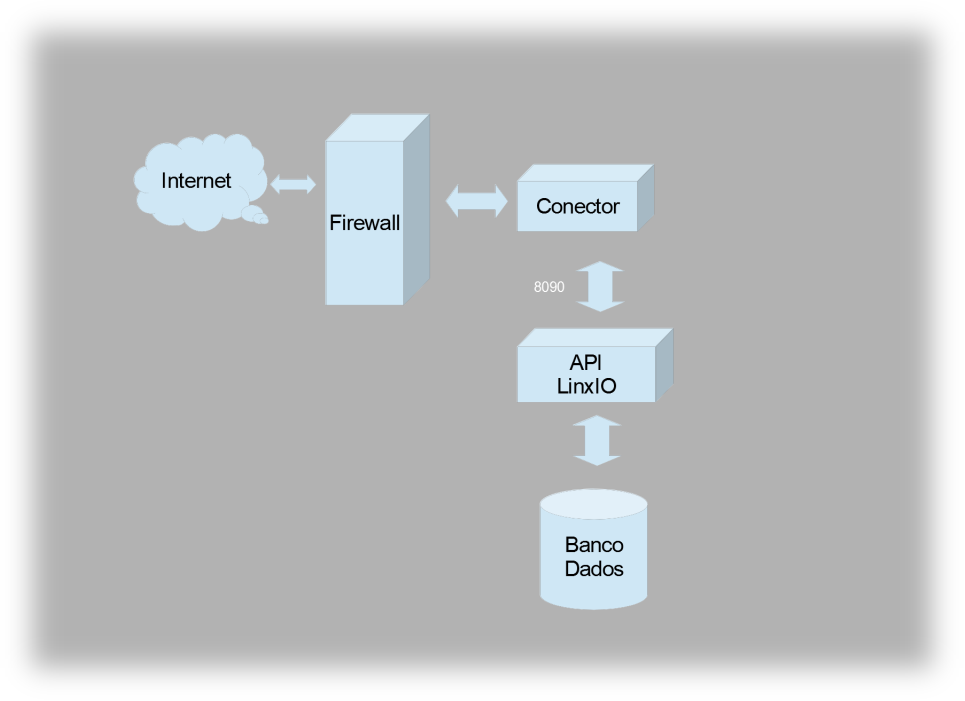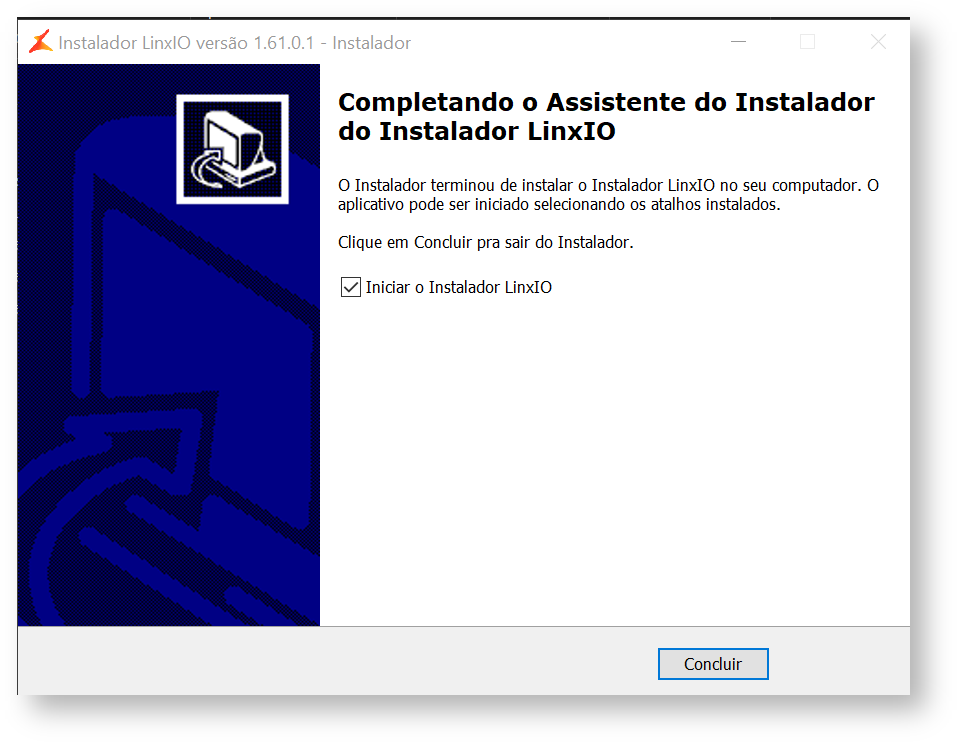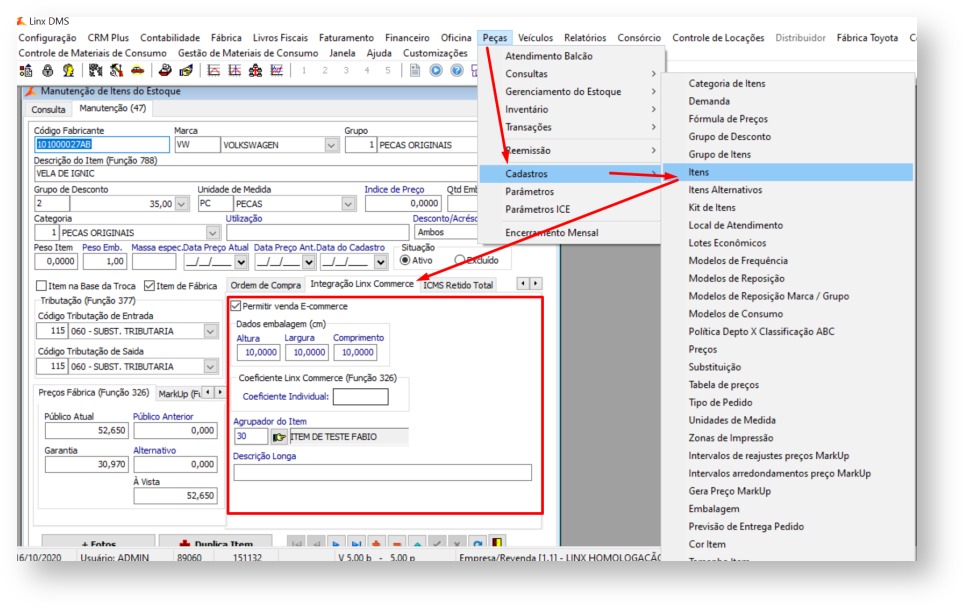Índice
Instalar LinxIO e configurar o serviço no IIS
Requisitos para instalação:
- Ter o Linx DMS já instalado e funcionando
- Banco de Dados na versão 4.01 ou superior
Esquema LinxIO
Instalador e configurador do LinxIO
Rodar o instalador e configurador do LinxIO (deve rodar como administrador)
Figura 1: Tela inicial do instalador
Tela confirmação dos dados instalação
Após terminar a cópia dos arquivos, selecione iniciar LinxIO e concluir
Figura 2: Tela final de instalação e confirmação de configurador
Iniciará o Configurador do LinxIO (deve rodar como administrador), definir porta liberada
Figura 3: Tela Configurador definir porta
Definir usuários com credenciais administrativas para poder configurar o IIS.
Figura 4: Tela Configurador credencias administrador na máquina
Colocar os dados do Bando de Dados, cuidar para onde apontará se homologação ou produção (campo Database)
Figura 5: Tela Configurador Banco de Dados
Colocar Empresa e Revenda padrão.
Após confirmar todos dados prosseguir clicando em Salvar e Configurar
Para confirmar se o serviço está funcionando na máquina local pelo navegador
Configuração parâmetros no Linx DMS/Bravos
Para o correto funcionamento de todos métodos da API LinxIO é necessária a configuração dos parâmetros do serviço.
Seguem abaixo as instruções de parametrização.
No programa principal Linx DMS/Bravos vá em menu:
Peças → Parâmetros
Figura 6: Tela do caminho para abrir a janela de configuração de parâmetros
Vá até aba E-commerce, nela deve configurar os dados que serão utilizados para gravação dos pedidos que chegam do e-commerce:
Figura 7: Tela da janela de configuração da aba E-Commerce
No programa Linx DMS/Bravos:
Configurações → Cadastros → Empresa e Revenda
Na aba "Integração Linx Commerce", selecionar o Tipo de Precificação a ser utilizado:
- "Preço Público" utiliza Preço Público cadastrado no item;
- "Custo Médio por Coeficiente" utiliza Custo Médio do item multiplicado por um Coeficiente Padrão;
Quando utilizar "Custo Médio por Coeficiente" deve-se cadastrar o "Coeficiente Padrão".
No programa Linx DMS/Bravos:
Peças → Cadastros → Itens
Seleção de itens disponíveis para no e-commece através da aba Integração Linx Commerce, onde deve ser marcado "Permitir venda E-Commerce" e informado seguintes campos:
- "Dados embalagem" cadastrar todas medidas;
- "Coeficiente Linx Commerce" usado com precificação por coeficiente;
- "Agrupador do Item" usado quando item fizer parte de um grupo de variações de tamanho ou cor;
- "Descrição Longa" descrição longa para ser utilizada pelo Linx Commerce;
No programa Linx DMS/Bravos:
Peças → Cadastros → Kit de Itens
Seleção dos kits de itens disponíveis para no e-commece através da aba "ECommerce", onde deve ser marcado "Integra ECommerce" e informado os seguintes campos:
- "Dimensões" cadastrar todas medidas;
- "Peso" cadastrar peso;